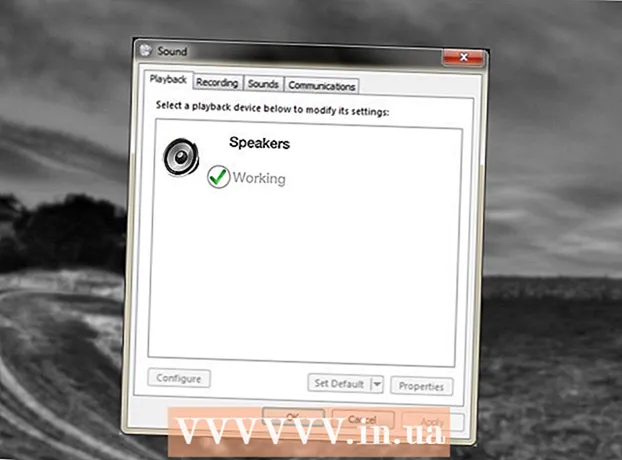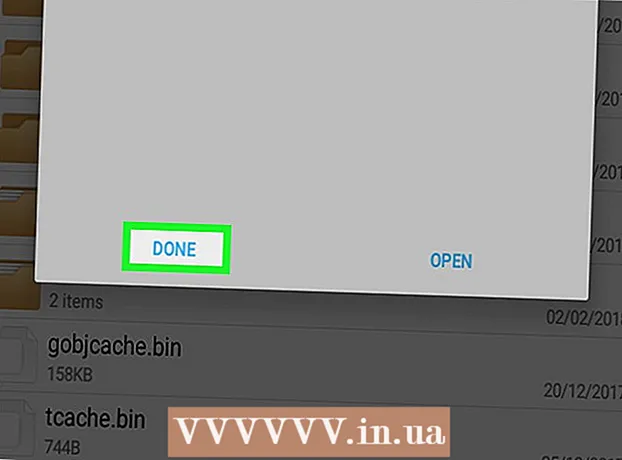உள்ளடக்கம்
உங்கள் விண்டோஸ் பதிவேட்டில் காலப்போக்கில் வளர்ந்து வருவதால், உங்கள் இயக்க முறைமை செயல்திறன் பாதிக்கப்படத் தொடங்கும். மூன்றாம் தரப்பு துப்புரவாளர்கள் எப்போதும் முழு பதிவகத்தையும் திறம்பட சுத்தம் செய்வதற்கான சிறந்த தர்க்கம் மற்றும் வழிமுறைகளைக் கொண்டிருக்கவில்லை. உங்கள் பதிவகத்திற்கு இது சரியாக வேலை செய்யாத ஒரு நிலையான விதிமுறைகளின் படி அவை துப்புரவு பணிகளைச் செய்கின்றன, இது ஒரு ஆரோக்கியமான பதிவேட்டாக இருந்தாலும் அல்லது குப்பைகளால் சிதைந்திருந்தாலும் அல்லது சிதைந்தாலும் சரி. அதிர்ஷ்டவசமாக, பதிவேட்டை கைமுறையாக சுத்தம் செய்வது, நீக்கப்பட்ட நிரல்களின் எஞ்சிய பதிவேட்டில் தரவை நீக்குவது, தேவையற்ற தொடக்க தரவு. இந்த கட்டுரை அதிக அனுபவம் வாய்ந்த விண்டோஸ் பயனர்களுக்காக வடிவமைக்கப்பட்டுள்ளது. இந்த படிகள் கவனக்குறைவாக நிகழ்த்தப்பட்டால், அது உங்கள் கணினியில் சிக்கல்களை ஏற்படுத்தும்.
அடியெடுத்து வைக்க
 "தொடங்கு" பொத்தானைக் கிளிக் செய்து "இயக்கு" என்பதைத் தேர்ந்தெடுக்கவும்...’.
"தொடங்கு" பொத்தானைக் கிளிக் செய்து "இயக்கு" என்பதைத் தேர்ந்தெடுக்கவும்...’.  உரை பெட்டியில் regedit என தட்டச்சு செய்க.
உரை பெட்டியில் regedit என தட்டச்சு செய்க. "Enter" ஐ அழுத்தவும் அல்லது "சரி" என்பதைக் கிளிக் செய்யவும்.
"Enter" ஐ அழுத்தவும் அல்லது "சரி" என்பதைக் கிளிக் செய்யவும். "கோப்பு" மெனுவைக் கிளிக் செய்து "ஏற்றுமதி" என்பதைத் தேர்ந்தெடுக்கவும்.
"கோப்பு" மெனுவைக் கிளிக் செய்து "ஏற்றுமதி" என்பதைத் தேர்ந்தெடுக்கவும். "ஏற்றுமதி வரம்பு" பெட்டியில் "அனைத்தும்" என்பதைத் தேர்ந்தெடுக்கவும்.
"ஏற்றுமதி வரம்பு" பெட்டியில் "அனைத்தும்" என்பதைத் தேர்ந்தெடுக்கவும். காப்புப்பிரதிக்கான இருப்பிடத்தைத் தேர்ந்தெடுத்து அதற்கு ஒரு பெயரைக் கொடுங்கள்.
காப்புப்பிரதிக்கான இருப்பிடத்தைத் தேர்ந்தெடுத்து அதற்கு ஒரு பெயரைக் கொடுங்கள். "சேமி" என்பதைக் கிளிக் செய்க.
"சேமி" என்பதைக் கிளிக் செய்க. பதிவேட்டில் எடிட்டருடன் உங்களைப் பழக்கப்படுத்துங்கள். இது இரண்டு சாளரங்களாக பிரிக்கப்பட்டுள்ளது, இடது சாளரம் முழு பதிவு மரத்தையும், வலது சாளரத்தையும் தனிப்பட்ட பதிவு மதிப்புகளைக் காட்டுகிறது.
பதிவேட்டில் எடிட்டருடன் உங்களைப் பழக்கப்படுத்துங்கள். இது இரண்டு சாளரங்களாக பிரிக்கப்பட்டுள்ளது, இடது சாளரம் முழு பதிவு மரத்தையும், வலது சாளரத்தையும் தனிப்பட்ட பதிவு மதிப்புகளைக் காட்டுகிறது.  "HKEY_CURRENT_USER" விசையைத் திறக்கவும் (இது ஒரு கோப்புறை போல் தெரிகிறது) அதற்கு அடுத்துள்ள பிளஸ் அடையாளம் (+) ஐக் கிளிக் செய்வதன் மூலம் திறக்கவும்.
"HKEY_CURRENT_USER" விசையைத் திறக்கவும் (இது ஒரு கோப்புறை போல் தெரிகிறது) அதற்கு அடுத்துள்ள பிளஸ் அடையாளம் (+) ஐக் கிளிக் செய்வதன் மூலம் திறக்கவும். "மென்பொருள்" விசையைத் திறக்கவும்.
"மென்பொருள்" விசையைத் திறக்கவும். பயன்பாட்டின் பெயரைக் கொண்ட விசைகளைத் தேடுங்கள், அல்லது (இது பெரும்பாலும் நிகழ்கிறது) டெவலப்பரின் பெயர் (நிறுவனத்தின் பெயர்).
பயன்பாட்டின் பெயரைக் கொண்ட விசைகளைத் தேடுங்கள், அல்லது (இது பெரும்பாலும் நிகழ்கிறது) டெவலப்பரின் பெயர் (நிறுவனத்தின் பெயர்). பயன்பாட்டிலிருந்து ஒரு முக்கிய மதிப்பைத் தேர்ந்தெடுக்கவும்.
பயன்பாட்டிலிருந்து ஒரு முக்கிய மதிப்பைத் தேர்ந்தெடுக்கவும். அதை நீக்க "டெல்" ஐ அழுத்தவும்.
அதை நீக்க "டெல்" ஐ அழுத்தவும். தேடல் பெட்டியைத் திறக்க "Ctrl" மற்றும் "f" ஐ அழுத்தவும்.
தேடல் பெட்டியைத் திறக்க "Ctrl" மற்றும் "f" ஐ அழுத்தவும். பயன்பாட்டு குறிப்புகளைத் தேட நீங்கள் பயன்படுத்தும் உரையை உள்ளிடவும்.
பயன்பாட்டு குறிப்புகளைத் தேட நீங்கள் பயன்படுத்தும் உரையை உள்ளிடவும். தேடலைத் தொடங்க "சரி" என்பதைக் கிளிக் செய்க. பதிவேட்டில் விசை அல்லது மதிப்பு காணப்படும்போது தேர்ந்தெடுக்கப்பட வேண்டும்.
தேடலைத் தொடங்க "சரி" என்பதைக் கிளிக் செய்க. பதிவேட்டில் விசை அல்லது மதிப்பு காணப்படும்போது தேர்ந்தெடுக்கப்பட வேண்டும்.  சரியான விசை அல்லது மதிப்பை நீங்கள் தேர்ந்தெடுத்ததும், அதை நீக்க "டெல்" ஐ அழுத்தவும். அடுத்த மதிப்பைக் கண்டுபிடித்து மீண்டும் செய்ய "F3" ஐ அழுத்தவும்.
சரியான விசை அல்லது மதிப்பை நீங்கள் தேர்ந்தெடுத்ததும், அதை நீக்க "டெல்" ஐ அழுத்தவும். அடுத்த மதிப்பைக் கண்டுபிடித்து மீண்டும் செய்ய "F3" ஐ அழுத்தவும்.  தேவையற்ற தொடக்க உள்ளீடுகளை நீக்கு. பின்வரும் இடத்திற்குச் செல்ல விசைகளை (நீங்கள் முன்பு செய்ததைப் போல) திறக்கவும்: எனது கணினி HKEY_LOCAL_MACHINE சாஃப்ட்வேர் மைக்ரோசாப்ட் விண்டோஸ் தற்போதைய பதிப்பு.
தேவையற்ற தொடக்க உள்ளீடுகளை நீக்கு. பின்வரும் இடத்திற்குச் செல்ல விசைகளை (நீங்கள் முன்பு செய்ததைப் போல) திறக்கவும்: எனது கணினி HKEY_LOCAL_MACHINE சாஃப்ட்வேர் மைக்ரோசாப்ட் விண்டோஸ் தற்போதைய பதிப்பு.  "ரன்" விசையைத் தேர்ந்தெடுக்கவும்.
"ரன்" விசையைத் தேர்ந்தெடுக்கவும். சரியான பலகத்தில் மதிப்புகளைத் தேடுங்கள். இவை இயங்கக்கூடிய கோப்புகளுக்கான குறுக்குவழிகள்.
சரியான பலகத்தில் மதிப்புகளைத் தேடுங்கள். இவை இயங்கக்கூடிய கோப்புகளுக்கான குறுக்குவழிகள்.  நீக்க ஒரு மதிப்பைத் தேர்ந்தெடுக்கவும். இவை உங்களுக்குத் தெரியாவிட்டால், அல்லது எந்தெந்த மதிப்புகள் எந்த பயன்பாடுகளுடன் ஒத்துப்போகின்றன என்பது உடனடியாகத் தெரியவில்லை என்றால், அவற்றை கூகிள் அல்லது செயல்முறை நூலகம் போன்ற செயல்முறைகளுக்கு ஒரு தேடுபொறியைப் பயன்படுத்துங்கள்.
நீக்க ஒரு மதிப்பைத் தேர்ந்தெடுக்கவும். இவை உங்களுக்குத் தெரியாவிட்டால், அல்லது எந்தெந்த மதிப்புகள் எந்த பயன்பாடுகளுடன் ஒத்துப்போகின்றன என்பது உடனடியாகத் தெரியவில்லை என்றால், அவற்றை கூகிள் அல்லது செயல்முறை நூலகம் போன்ற செயல்முறைகளுக்கு ஒரு தேடுபொறியைப் பயன்படுத்துங்கள்.  உள்ளீட்டை நீக்க "டெல்" ஐ அழுத்தவும். ஒரே நேரத்தில் பல உள்ளீடுகளை நீக்க, கிளிக் செய்யும் போது "Shift" அல்லது "Ctrl" ஐ அழுத்தவும்.
உள்ளீட்டை நீக்க "டெல்" ஐ அழுத்தவும். ஒரே நேரத்தில் பல உள்ளீடுகளை நீக்க, கிளிக் செய்யும் போது "Shift" அல்லது "Ctrl" ஐ அழுத்தவும்.  HKEY_CURRENT_USER இருப்பிடத்தில் அதே பதிவேட்டில் முக்கிய பாதைக்கு இந்த நடைமுறையை மீண்டும் செய்யவும். "எல்லா பயனர்களுக்கும்" ஒரு பயன்பாடு நிறுவப்பட்டதும், இந்த தொடக்க உருப்படிகளை உங்கள் கணினியின் உள்ளூர் கோப்புறையில் வைக்கும். மென்பொருள் தற்போதைய பயனருக்காக அல்லது ஒரு பயனருக்காக மட்டுமே நிறுவப்பட்டிருந்தால், இந்த மதிப்புகள் தற்போதைய பயனரின் கோப்புறையில் வைக்கப்படுகின்றன.
HKEY_CURRENT_USER இருப்பிடத்தில் அதே பதிவேட்டில் முக்கிய பாதைக்கு இந்த நடைமுறையை மீண்டும் செய்யவும். "எல்லா பயனர்களுக்கும்" ஒரு பயன்பாடு நிறுவப்பட்டதும், இந்த தொடக்க உருப்படிகளை உங்கள் கணினியின் உள்ளூர் கோப்புறையில் வைக்கும். மென்பொருள் தற்போதைய பயனருக்காக அல்லது ஒரு பயனருக்காக மட்டுமே நிறுவப்பட்டிருந்தால், இந்த மதிப்புகள் தற்போதைய பயனரின் கோப்புறையில் வைக்கப்படுகின்றன.  நீங்கள் முடிந்ததும் பதிவு எடிட்டரை மூடு.
நீங்கள் முடிந்ததும் பதிவு எடிட்டரை மூடு.
உதவிக்குறிப்புகள்
- ஏதேனும் தவறு நடந்தால், நீங்கள் செய்த காப்புப்பிரதி மூலம் உங்கள் பதிவேட்டை மீட்டெடுக்கவும். காப்புப் பிரதி கோப்பை நேரடியாகத் திறப்பதன் மூலம் நீங்கள் இதைச் செய்யலாம் (எ.கா. அதில் இருமுறை கிளிக் செய்வதன் மூலம்), அல்லது விண்டோஸ் நிறுவல் சிடியைப் பயன்படுத்தி, "மீட்டெடுப்பு பயன்முறையில்" துவக்கினால் பதிவேட்டை கைமுறையாக மீட்டெடுக்கலாம்.
- மென்பொருள் பெயரின் முதல் எழுத்தை வேகமாக கண்டுபிடிக்க அழுத்தவும்.
எச்சரிக்கைகள்
- விண்டோஸ் பதிவேட்டில் எடிட்டருடன் பதிவேட்டைத் திருத்துவது ஆபத்தான முயற்சியாகும். நீங்கள் தவறான பதிவு விசை அல்லது மதிப்பை தற்செயலாக நீக்கினால் "செயல்தவிர்" செயல்பாடு எதுவும் இல்லை.
- நீங்கள் என்ன செய்கிறீர்கள் என்று தெரியாவிட்டால் பதிவேட்டைத் திருத்தத் தொடங்க வேண்டாம். நீங்கள் அதைத் திருத்தினால், நீங்கள் காப்புப் பிரதி எடுத்துள்ளீர்கள் என்பதை உறுதிப்படுத்திக் கொள்ளுங்கள். சந்தேகம் இருக்கும்போது, பதிவேட்டில் உள்ளீட்டை நீக்காமல் இருப்பது நல்லது. ஒவ்வொரு தனிப்பட்ட பதிவு விசை அல்லது மதிப்பின் நோக்கத்தைக் கண்டறிய முதலில் ஆன்லைனில் ஆராய்ச்சி செய்யுங்கள்.